それを行うまでの時間は 1 か月以内です。
- Microsoft が Windows 10 22H2 アップデートを PC にプッシュします
- システムを安全に保つために最新の Windows 10 バージョンに更新してください
- お使いの PC が Windows 11 に対応しているかどうかを確認することもできます。

お使いのシステムが Windows 10 バージョン 21H2 を実行している場合、悪いニュースがいくつかあります。 マイクロソフトがリリースした サービス終了のお知らせ このバージョンでは、すぐに実現する予定です。 正確には、今から1か月も経たない6月13日です。
1 年半以上前にリリースされた Windows 10 21H2 バージョンは、今後、次のような品質更新プログラムや重要なセキュリティ更新プログラムを受け取りません。 通常のパッチ火曜日. これは、システムがバグに対してはるかに敏感になることを意味します。 ウイルスまたはマルウェア攻撃.
6 月 13 日以降、Microsoft は Windows 10 21H2 システムへのアップデートのプッシュを開始します。 これらのアップデートはシステムを監視し、システムに必要なすべての重要なアップデートとセキュリティアップデートを提供します。
2023 年 6 月 13 日、Home、Pro、Pro Education、Pro for Workstations エディションはWindows 10、バージョン 21H2 サービス終了となります。 2023 年 6 月 13 日にリリースされる予定の 2023 年 6 月のセキュリティ更新プログラムは、これらのバージョンで利用可能な最後の更新プログラムになります。 この日付以降、これらのバージョンを実行しているデバイスは、最新のセキュリティ脅威からの保護を含む月次セキュリティおよびプレビュー更新を受信しなくなります。
マイクロソフト
レドモンドのテクノロジー大手は次のように推奨しています デバイスを Windows 11 にアップグレードする必要があります、特に資格があり、そのための要件を満たしている場合はそうです。
Windows 11 にアップグレードするという大きな一歩を踏み出したくない場合は、前述したすべての理由から、必ず最新の Windows 10 バージョンに更新してください。
システムを Windows 10 22H2 にアップデートする方法は次のとおりです。
- 入力してください 設定 検索バーに
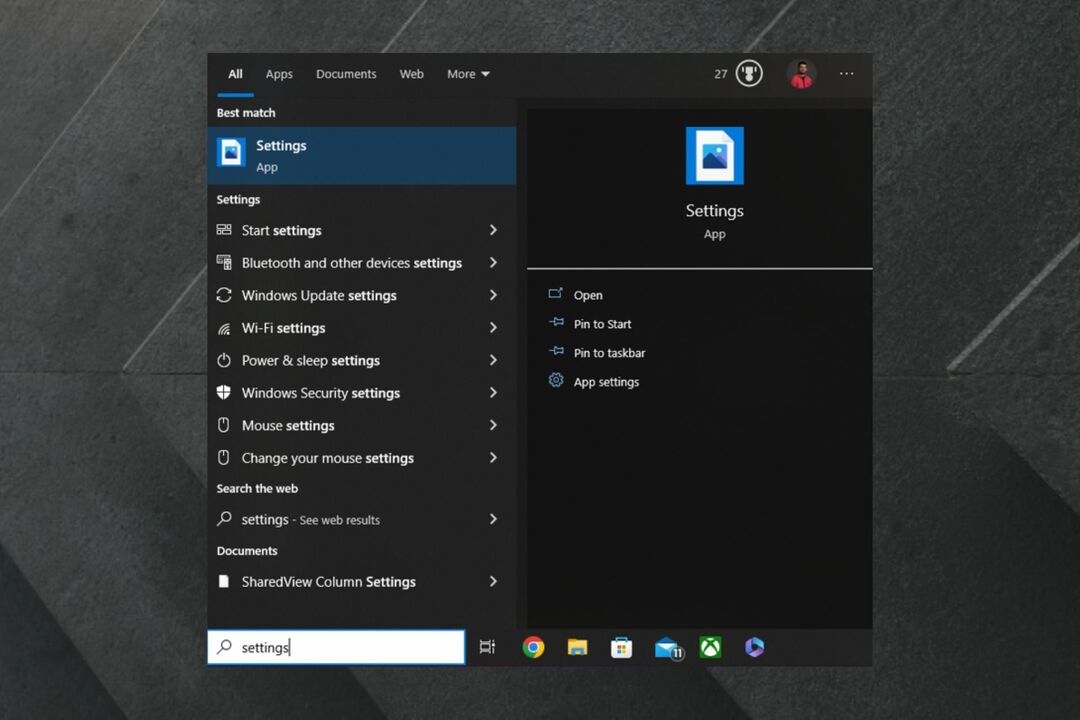
- クリックしてください 設定 アプリ
- そこに着いたら、選択してください アップデートとセキュリティ
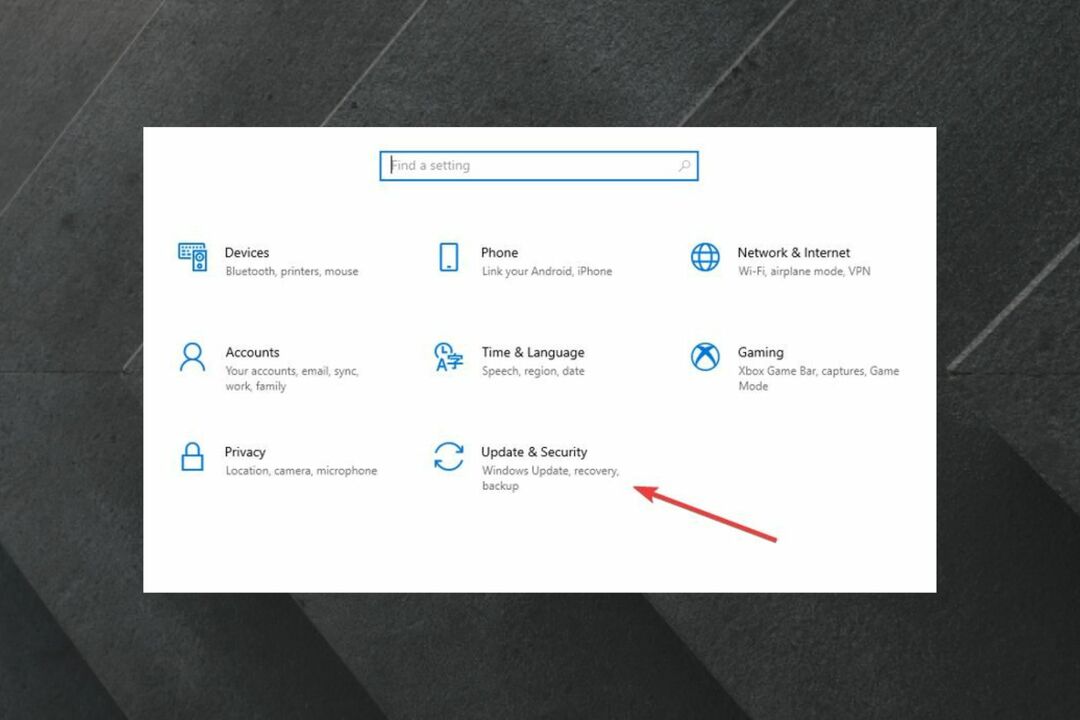
- [アップデートの確認] を選択して、システムに利用可能なアップデートがあるかどうかを確認します。
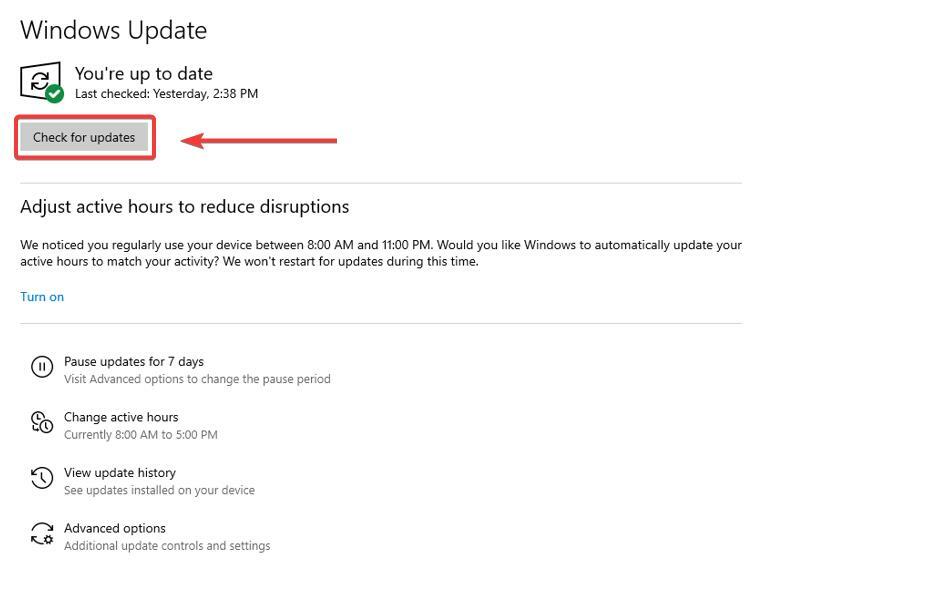
- 存在する場合、Windows はそれらを自動的にダウンロードし、インストールする時間を選択できます。
必要に応じて、以下の図のように、お使いのシステムが Windows 11 に対応しているかどうかを確認することもできます。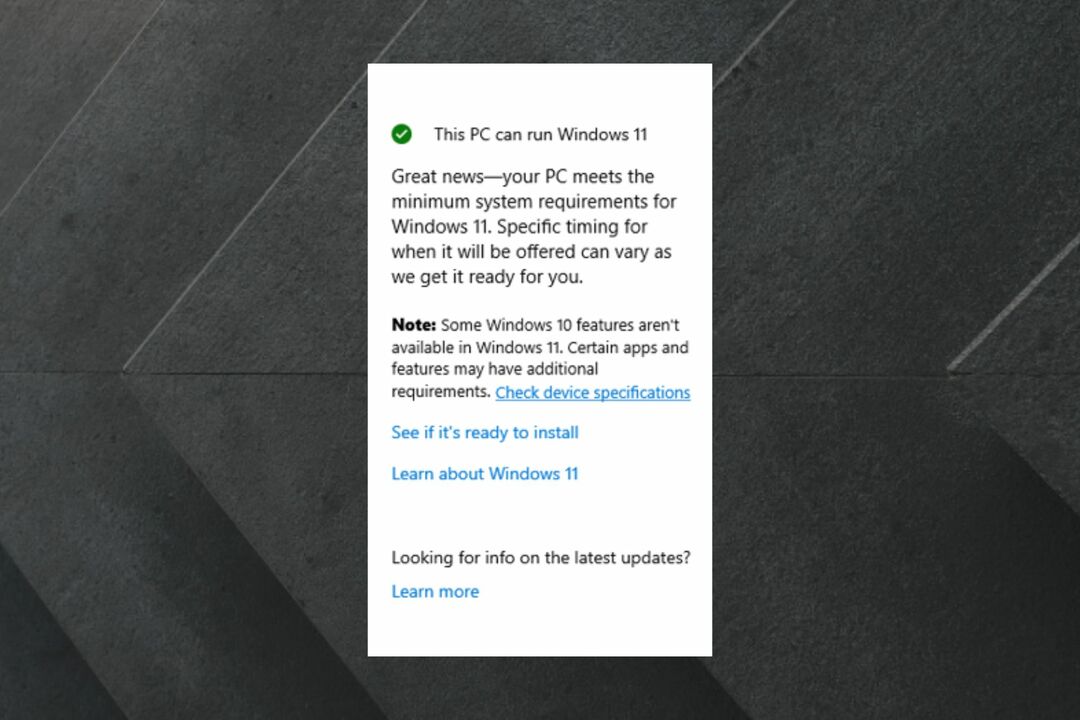
ご覧のとおり、このメッセージは、更新を確認するのと同じウィンドウに自動的にポップアップ表示されます。 お使いのコンピューターが対象であれば、複数の選択肢があります。 デバイスの仕様を確認したり、Windows 11 が対応しているかどうかを確認したりできます。
とはいえ、Windows 10 21H2 が EOS に到達することは、まだ大きな問題ではありません。 Windows 10 22H2 が EOS に達するまでにはまだ 2 年以上あるため、気が進まない場合でも、急いで Windows 11 にアップグレードする必要はありません。
しかし、選択肢があることを知っておくのは常に良いことです。 と Windows 11は今のところかなり良いようです、それではどうでしょうか?
どう思いますか? Windows 10 をアップデートしますか? それとも Windows 11 にアップグレードしますか? コメントでお知らせください。


